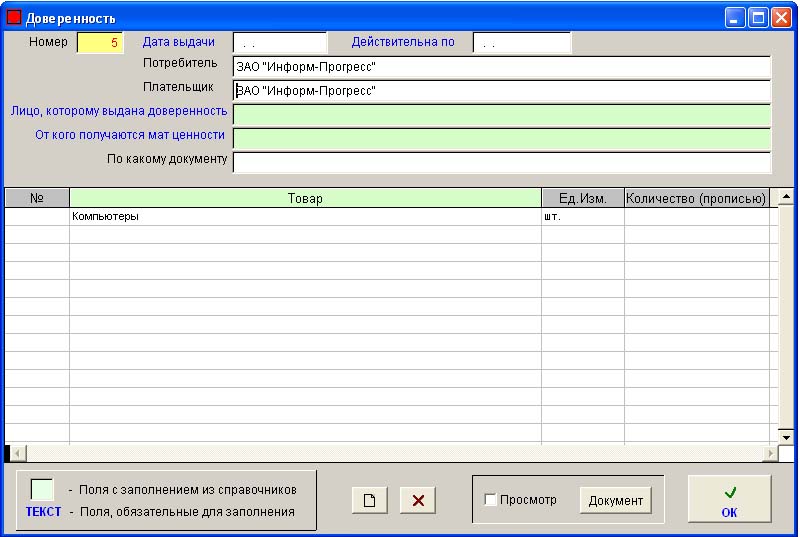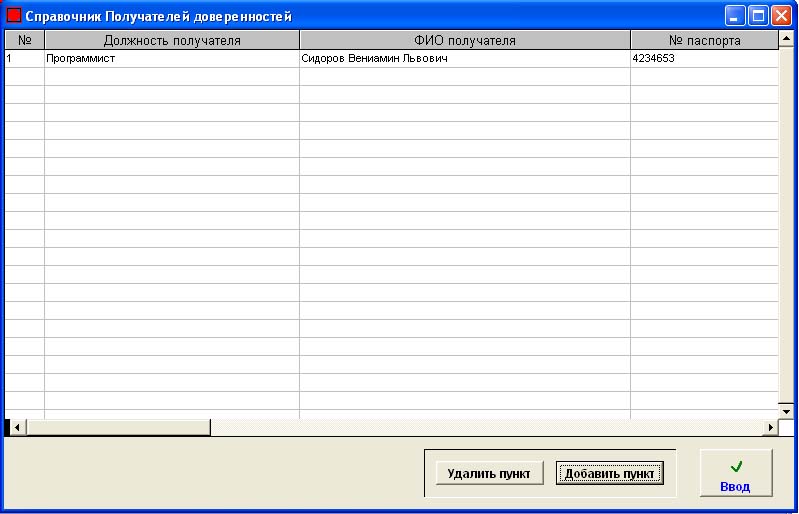|
|
|
| Главная | Программы | Проекты | Контакты | Поддержка | English |
Группа разработчиков |
| Теперь разберём заполнение бухгалтерской доверенности. Выбираем бухгалтерскую доверенность и нажимаем кнопку Ввод (рис. 3.2.15). Открывается окно "Доверенность" (рис. 3.2.16). |
рис. 3.2.15 |
рис. 3.2.16 |
| Рассмотрим как заполнять каждое из полей бухгалтерской доверенности. |
| 1. Номер: номер, под которым будет значиться новая доверенность. Заполняется автоматически. |
| 2. Дата выдачи: cтавите курсор в крайне левое положение белого поля "Дата выдачи ", и начинаете вводить дату, не обращая внимание на точки. После заполнения этого поля, курсор автоматически переходит на следующее поле. В том случае, если вы ввели неправильно дату (13-й месяц, 32-й день и т.д.), то в правом верхнем углу экрана появится сообщение Invalid Date. В итоге получается так, как показано на рис. 3.2.17. |
рис. 3.2.17 |
| 3. Действительна по: заносите дату, по которую доверенность будет действительна (рис. 3.2.18). |
рис. 3.2.18 |
| 4. Потребитель: заполняется автоматически из окна "Наша организация". |
| 5. Плательщик: заполняется автоматически из окна "Наша организация". |
| 6. Лицо, которому выдана доверенность: при двойном нажатии на салатовое поле откроется окно "Справочник получателей доверенностей " (рис. 3.2.19). |
рис. 3.2.19 |
| Подводите курсор мыши к нужному вам варианту и нажимаете на него. Затем нажимаете на кнопку Ввод (рис. 3.2.20). |
рис. 3.2.20 |
| В этом окне также есть возможность добавить новый пункт и удалить старый. |
| 7. От кого получаются мат. ценности: при двойном нажатии на салатовое поле откроется окно "Справочник Поставщиков " (рис. 3.2.21). |
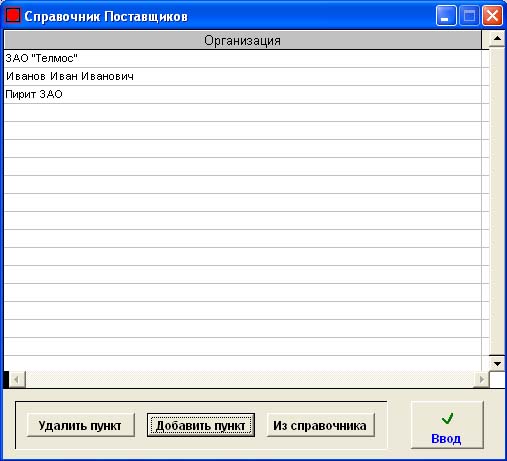 рис. 3.2.21 рис. 3.2.21 |
|
WWW.ARAXGROUP.RU |
| Главная | Программы | Проекты | Контакты | Поддержка | English |
Группа разработчиков |